Lenovo ThinkCentre 7061, ThinkCentre 7090, ThinkCentre 9353, ThinkCentre 9421, ThinkCentre 9485 Hardware replacement guide [hr, hr]
...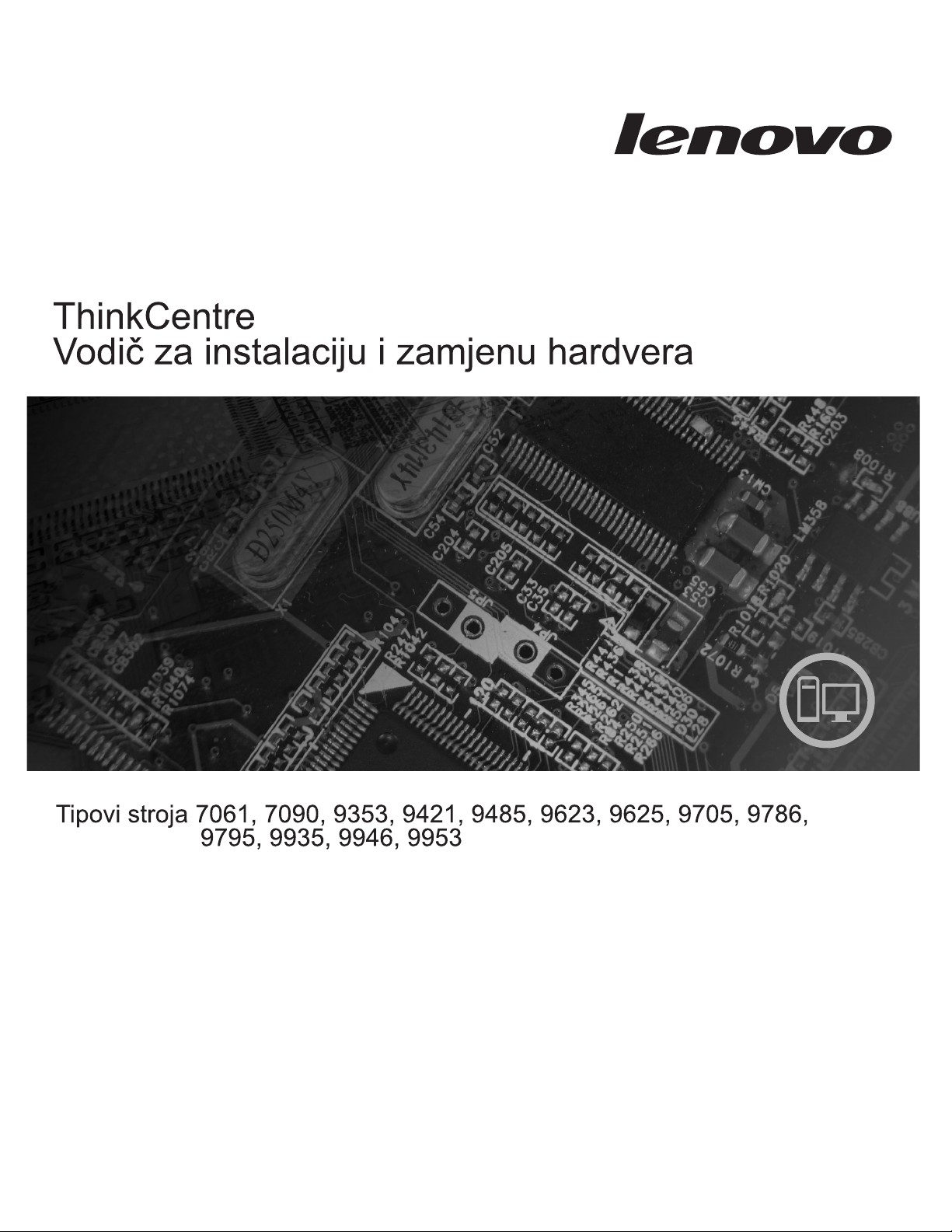
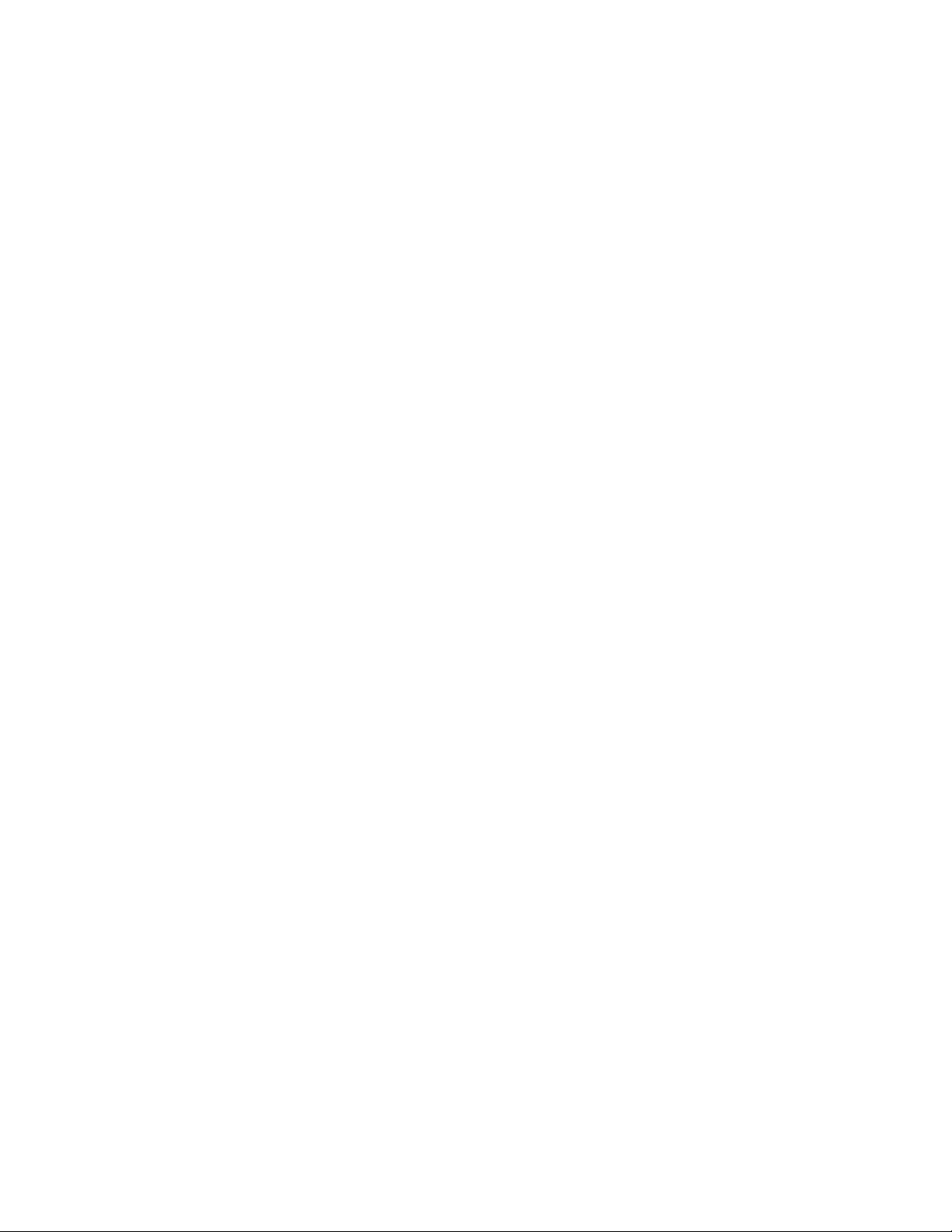
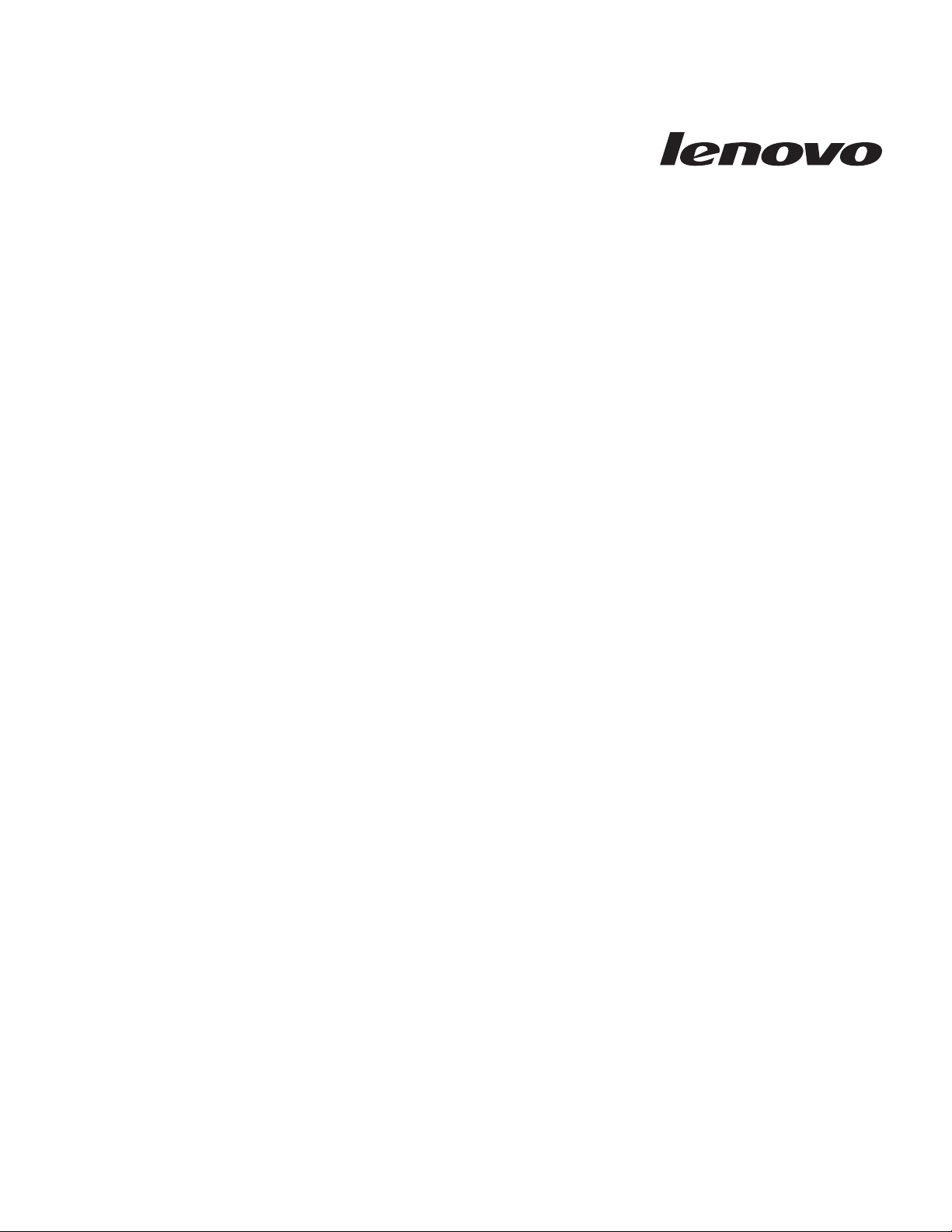
ThinkCentre
Vodič za instalaciju i zamjenu hardvera
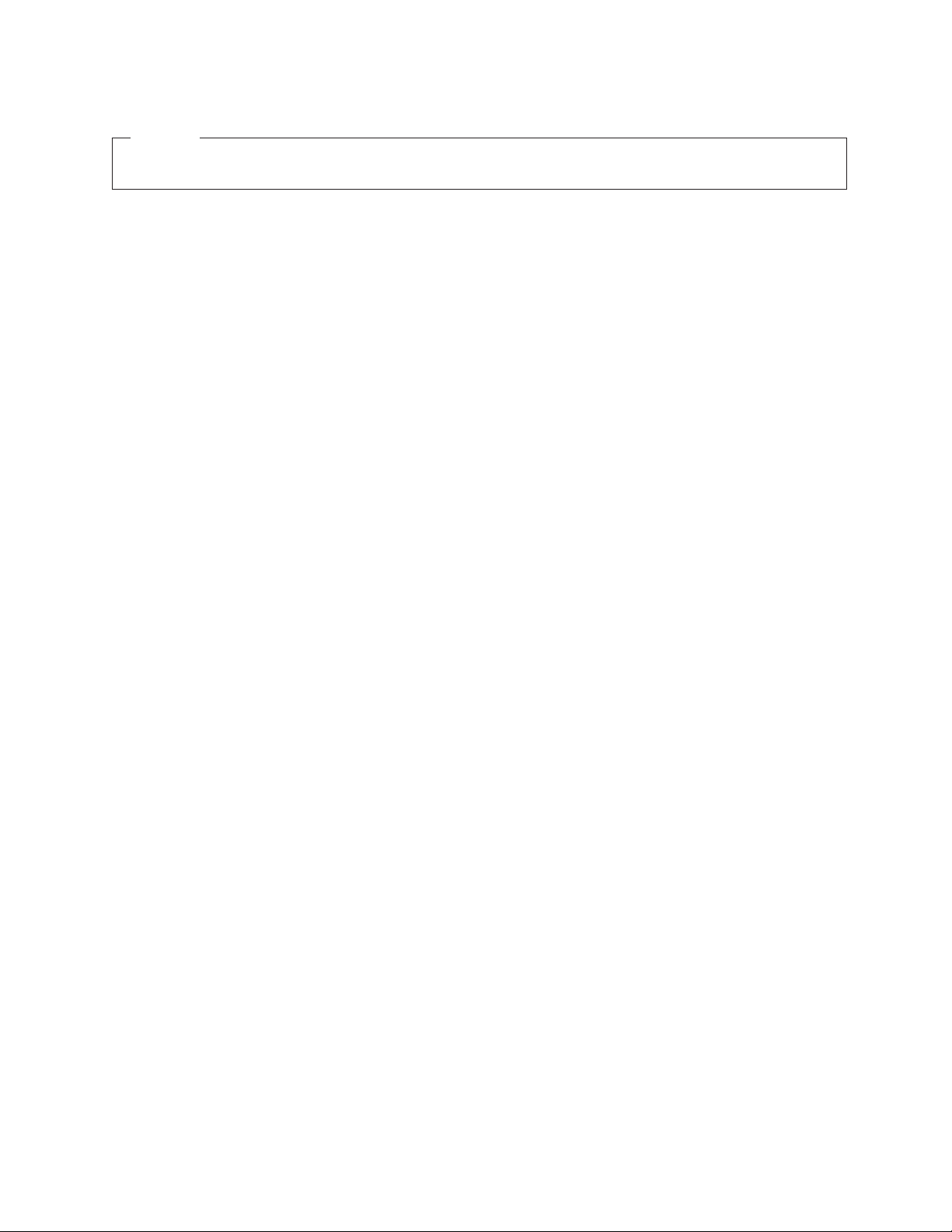
Napomena
Prije upotrebe ovih informacija i proizvoda koji podržavaju, budite sigurni da ste pročitali i razumjeli Vodič za sigurnost i jamstvo za ovaj
proizvod i “Napomene”, na stranici 51.
Prvo izdanje (srpanj, 2008)
© Copyright Lenovo 2005, 2008.
Dijelovi © Autorsko pravo International Business Machines Corp. 2005.
Sva prava pridržana.
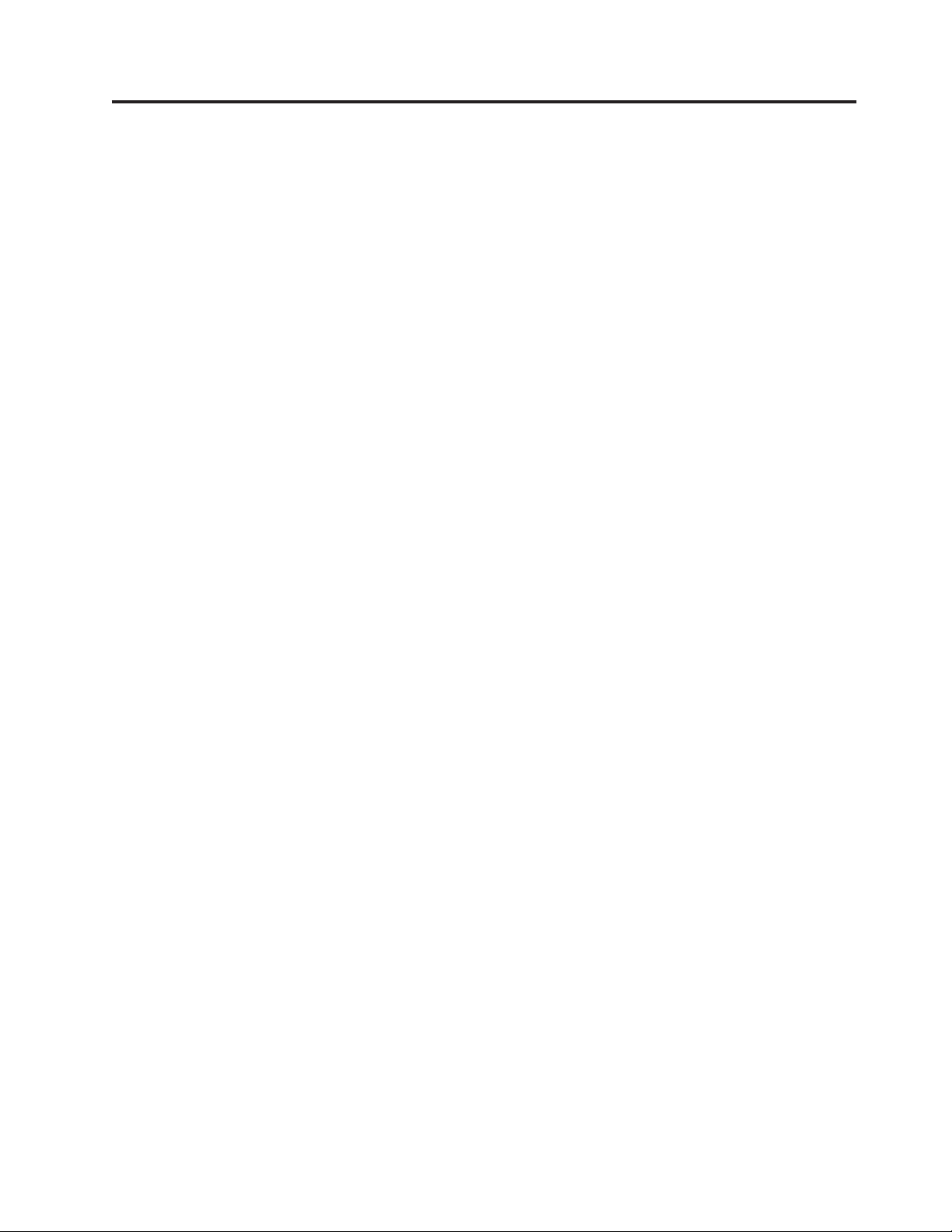
Sadržaj
Slike . . . . . . . . . . . . . . . .v
Poglavlje 1. Važne sigurnosne
informacije . . . . . . . . . . . . .1
Poglavlje 2. Pregled . . . . . . . . . .3
Dodatni resursi s informacijama . . . . . . . . .3
Rukovanje statički-osjetljivim ureajima . . . . . .4
Lokacije . . . . . . . . . . . . . . . .5
Lociranje kontrola i konektora na prednjoj strani
računala . . . . . . . . . . . . . . .5
Lociranje konektora na stražnjoj strani računala . . .6
Lociranje komponenti . . . . . . . . . . .8
Identificiranje dijelova na sistemskoj ploči . . . . .9
Poglavlje 3. Instaliranje opcija i zamjena
hardvera . . . . . . . . . . . . . .11
Instaliranje eksternih opcija . . . . . . . . . .11
Uklanjanje poklopca . . . . . . . . . . . .11
Uklanjanje i zamjena prednjeg ležišta . . . . . . .12
Instaliranje internih opcija . . . . . . . . . .13
Instaliranje memorijskog modula . . . . . . .13
Instaliranje PCI adaptora . . . . . . . . . .14
Instaliranje internih pogona . . . . . . . . .17
Zamjena baterije . . . . . . . . . . . . .21
Zamjena izvora napajanja . . . . . . . . . .22
Zamjena sklopa hladnjaka i ventilatora . . . . . . .23
Zamjena primarnog pogona tvrdog diska . . . . . .25
Zamjena sekundarnog pogona čvrstog diska . . . . .28
Zamjena optičkog pogona . . . . . . . . . .31
Zamjena disketnog pogona . . . . . . . . . .32
Zamjena memorijskog modula . . . . . . . . .33
Zamjena PCI adaptora . . . . . . . . . . .34
Zamjena prednjeg sklopa ventilatora . . . . . . .37
Zamjena sklopa stražnjeg ventilatora . . . . . . .38
Zamjena internog zvučnika . . . . . . . . . .40
Zamjena tipkovnice . . . . . . . . . . . .42
Zamjena miša . . . . . . . . . . . . . .42
Poglavlje 4. Dovršetak zamjene dijelova 45
Dobivanje pogonitelja ureaja . . . . . . . . .46
Poglavlje 5. Funkcije sigurnosti . . . .47
Integrirana kabelska brava . . . . . . . . . .47
Lokot . . . . . . . . . . . . . . . .48
Zaštita lozinkom . . . . . . . . . . . . .48
Brisanje izgubljene ili zaboravljene lozinke (čišćenje
CMOS-a) . . . . . . . . . . . . . . .48
Dodatak. Napomene . . . . . . . . .51
Napomena za televizijski izlaz . . . . . . . . .52
Zaštitni znaci . . . . . . . . . . . . . .52
© Lenovo 2005, 2008. Dijelovi © IBM Corp. 2005. iii
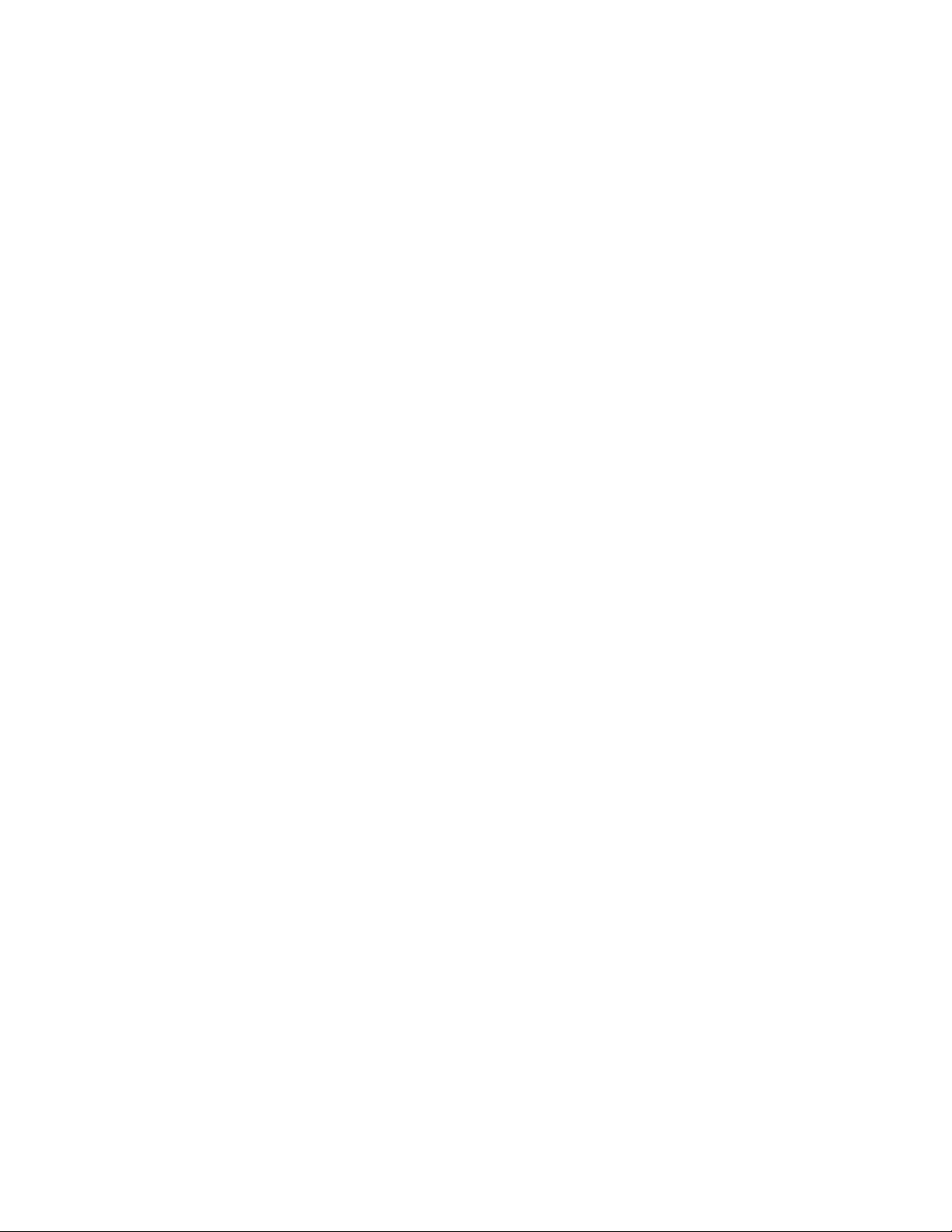
iv Vodič za instalaciju i zamjenu hardvera
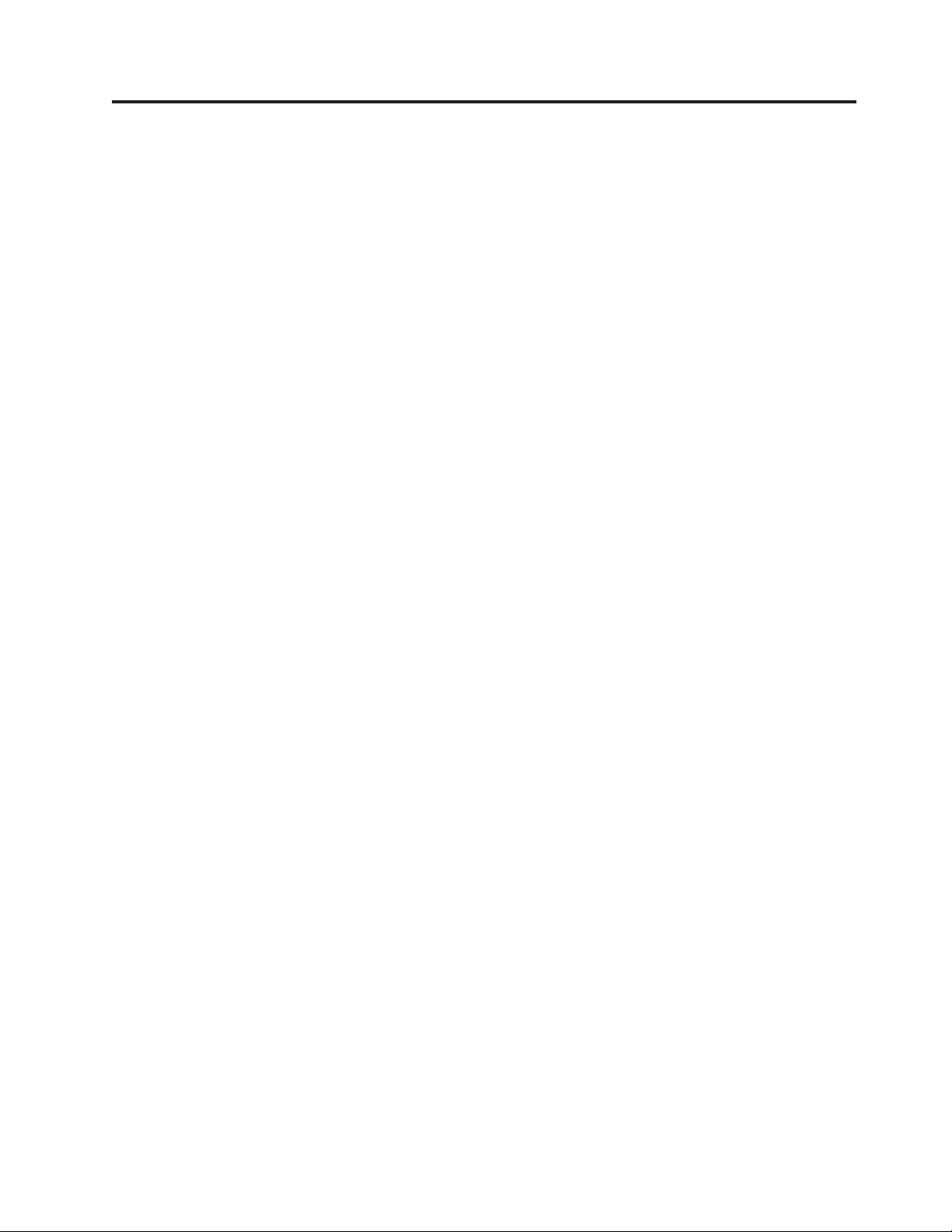
Slike
1. Kontrole i konektori . . . . . . . . . . .5
2. Lokacije stražnjeg konektora . . . . . . . .6
3. Lokacije komponenti . . . . . . . . . .8
4. Lokacije dijelova na sistemskoj ploči . . . . . .9
5. Uklanjanje poklopca računala . . . . . . .12
6. Uklanjanje prednjeg ležišta . . . . . . . .13
7. Otvaranje kvačica držača . . . . . . . . .14
8. Postavljanje memorijskog modula . . . . . .14
9. Otvaranje zasuna adaptora . . . . . . . .15
10. Zatvaranje zasuna adaptora . . . . . . . .16
11. Lokacije ležišta pogona . . . . . . . . .18
12. Lociranje rezervnog držača . . . . . . . .19
13. Instaliranje držača . . . . . . . . . . .19
14. Instaliranje novog pogona . . . . . . . . .20
15. Instaliranje serijskog ATA pogona . . . . . .20
16. Uklanjanje baterije . . . . . . . . . . .21
17. Instalacija baterije . . . . . . . . . . .21
18. Uklanjanje vijaka koji učvršćuju dovod napajanja 22
19. Uklanjanje hladnjaka i sklopa ventilatora . . . .24
20. Zamjena hladnjaka i sklopa ventilatora . . . . .24
21. Uklanjanje primarnog pogona tvrdog diska . . .26
22. Instaliranje primarnog pogona tvrdog diska u držače 27
23. Instaliranje primarnog pogona tvrdog diska i držača 28
24. Uklanjanje sekundarnog pogona tvrdog diska 29
25. Instaliranje sekundarnog pogona tvrdog diska u
držače . . . . . . . . . . . . . .30
26. Instaliranje sekundarnog pogona tvrdog diska i
držača . . . . . . . . . . . . . .31
27. Uklanjanje optičkog pogona . . . . . . . .32
28. Kvačica za zadržavanje za optički pogon . . . .32
29. Uklanjanje disketnog pogona . . . . . . . .33
30. Kvačica za zadržavanje za disketni pogon . . . .33
31. Uklanjanje memorijskog modula . . . . . .34
32. Postavljanje memorijskog modula . . . . . .34
33. Uklanjanje PCI adaptora . . . . . . . . .35
34. Instaliranje novog PCI adaptora . . . . . . .36
35. Uklonite sklop prednjeg ventilatora . . . . . .37
36. Instaliranje prednjeg sklopa ventilatora . . . . .38
37. Uklanjanje sklopa stražnjeg ventilatora . . . . .39
38. Zamjena stražnjeg sklopa ventilatora . . . . .40
39. Uklanjanje internog zvučnika . . . . . . .41
40. Zamjena internog zvučnika . . . . . . . .41
41. Konektori tipkovnice, standardni i USB . . . .42
42. Konektori miša, standardni i USB . . . . . .43
43. Zamjena poklopca računala . . . . . . . .45
44. Integrirana kabelska brava . . . . . . . .47
45. Instaliranje lokota . . . . . . . . . . .48
© Lenovo 2005, 2008. Dijelovi © IBM Corp. 2005. v
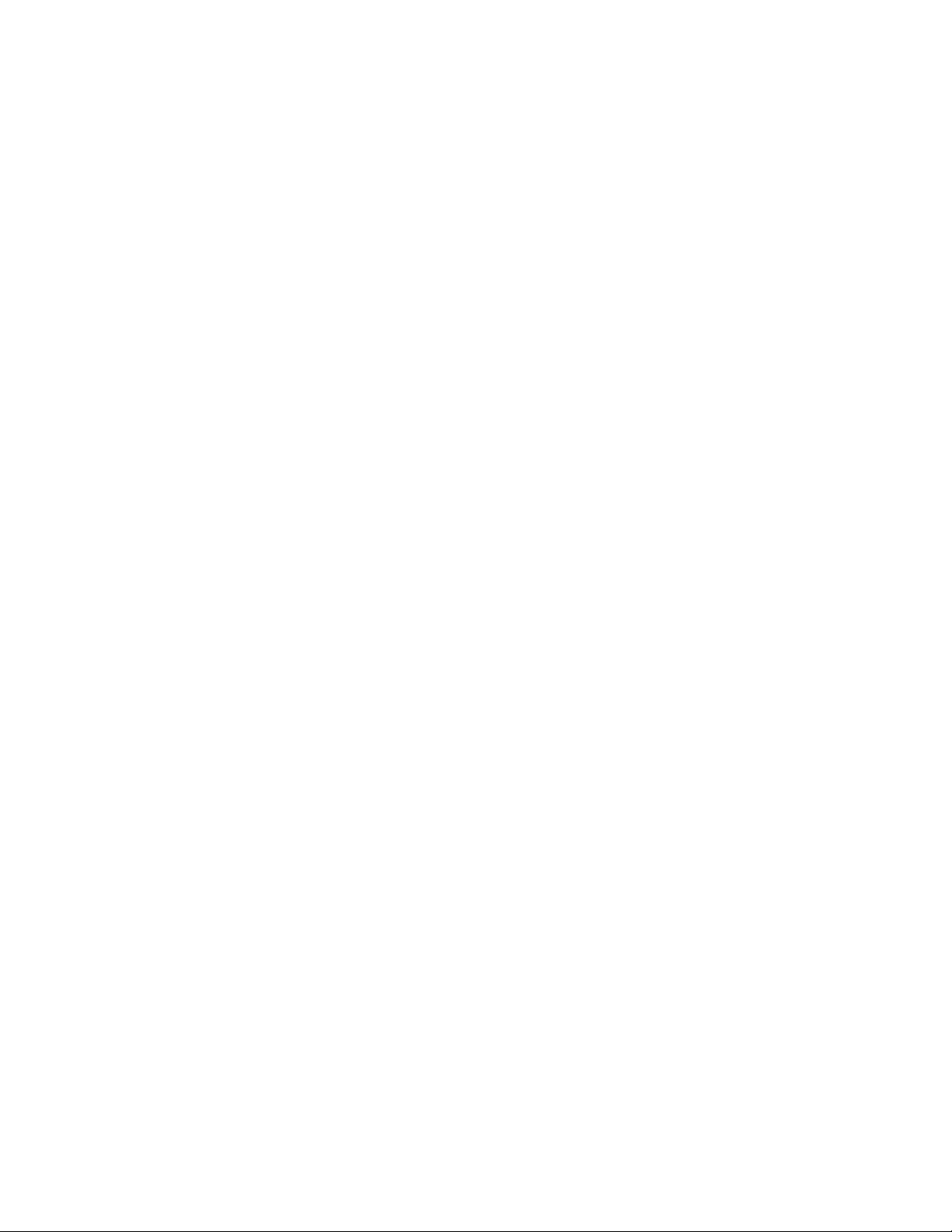
vi Vodič za instalaciju i zamjenu hardvera
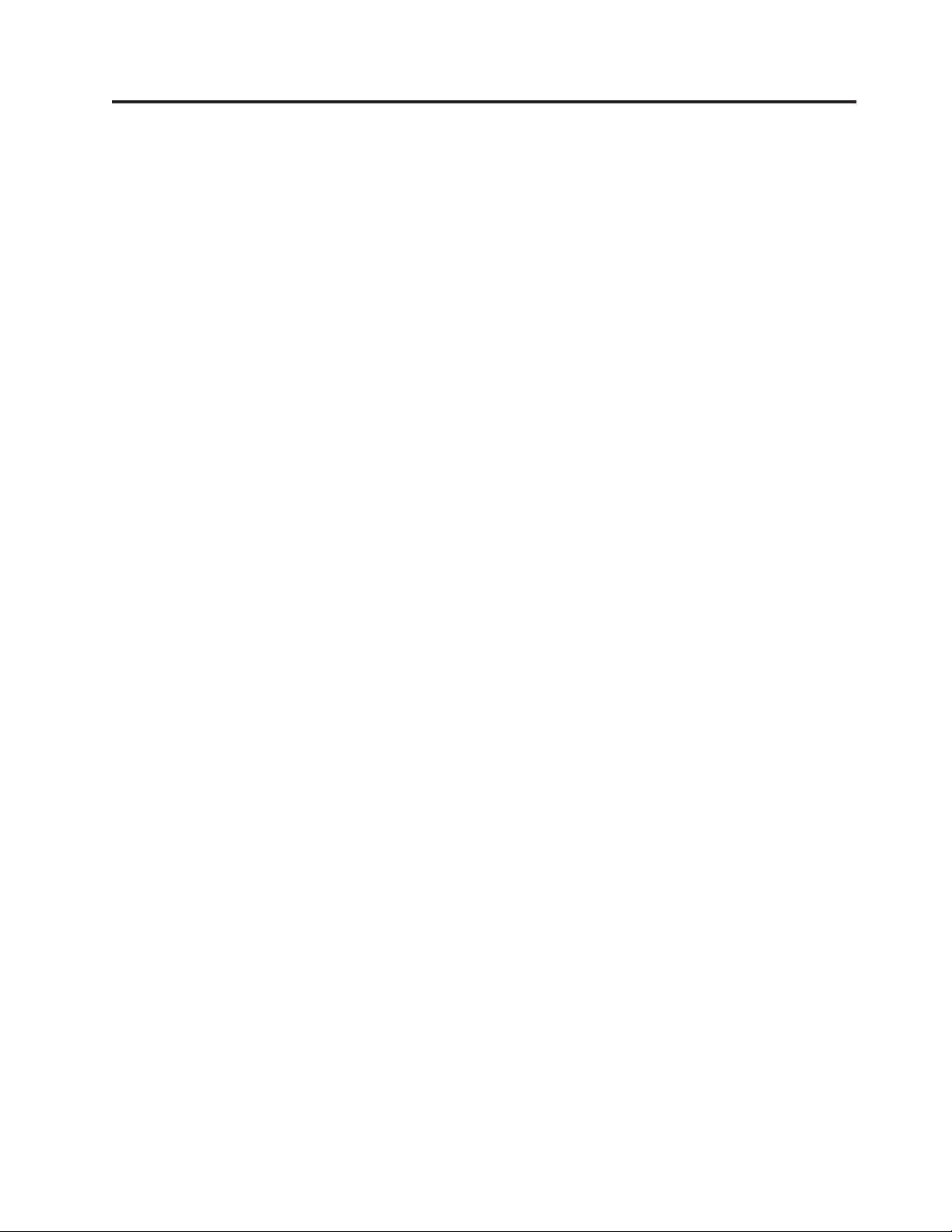
Poglavlje 1. Važne sigurnosne informacije
Pozor:
Prije upotrebe ovog priručnika trebate pročitati i razumjeti sve povezane sigurnosne
informacije za ovaj proizvod. Pogledajte Vodič za sigurnost i jamstvo koji ste dobili s ovim
proizvodom, radi zadnjih sigurnosnih informacija. Čitanje i razumijevanje tih
sigurnosnih informacija smanjuje rizik od osobnih ozljeda ili šteta na proizvodu.
Ako više nemate kopiju Vodiča za sigurnost i jamstvo, možete kupiti jedan online s Web
stranice Lenovo® Podrške na:
http://www.lenovo.com/support.
© Lenovo 2005, 2008. Dijelovi © IBM Corp. 2005. 1
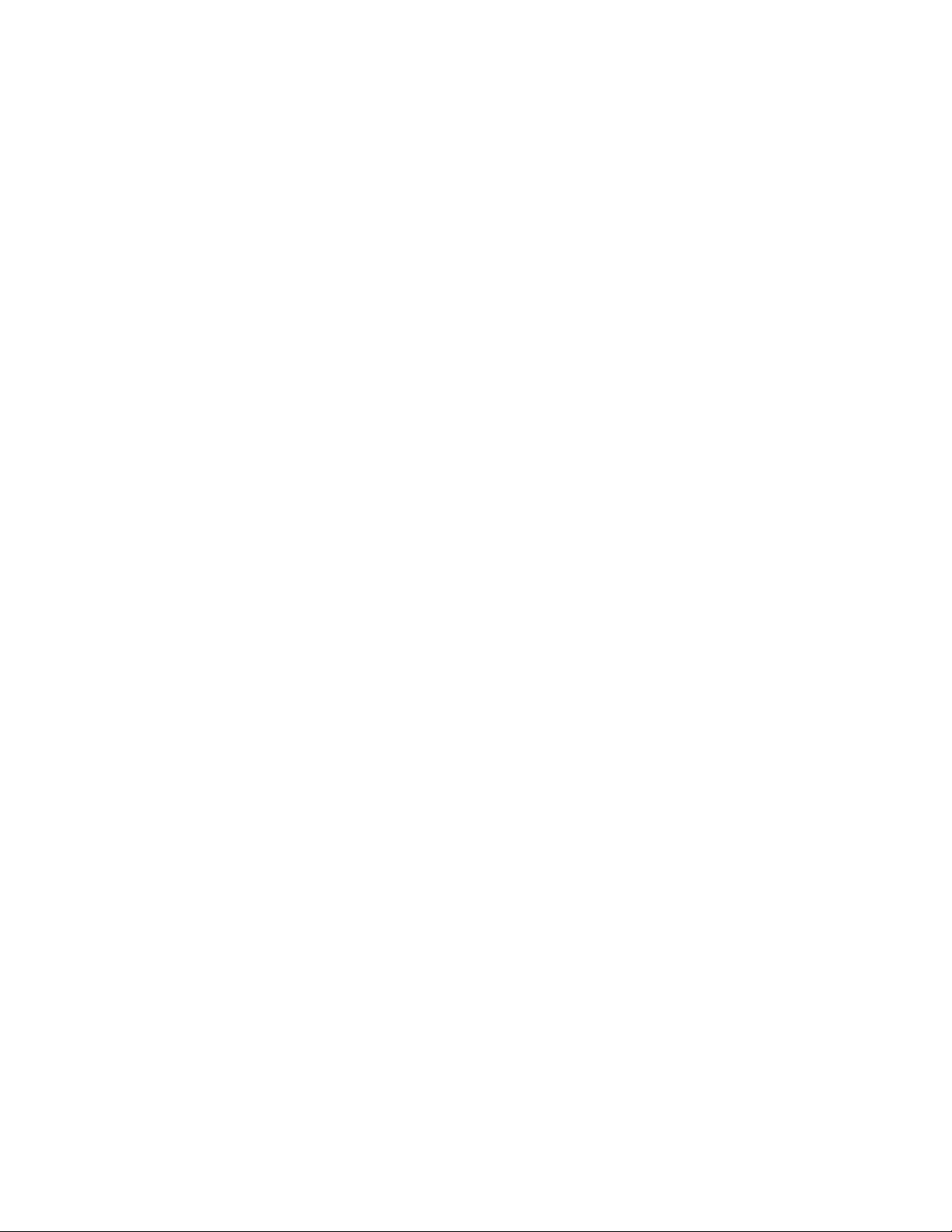
2 Vodič za instalaciju i zamjenu hardvera
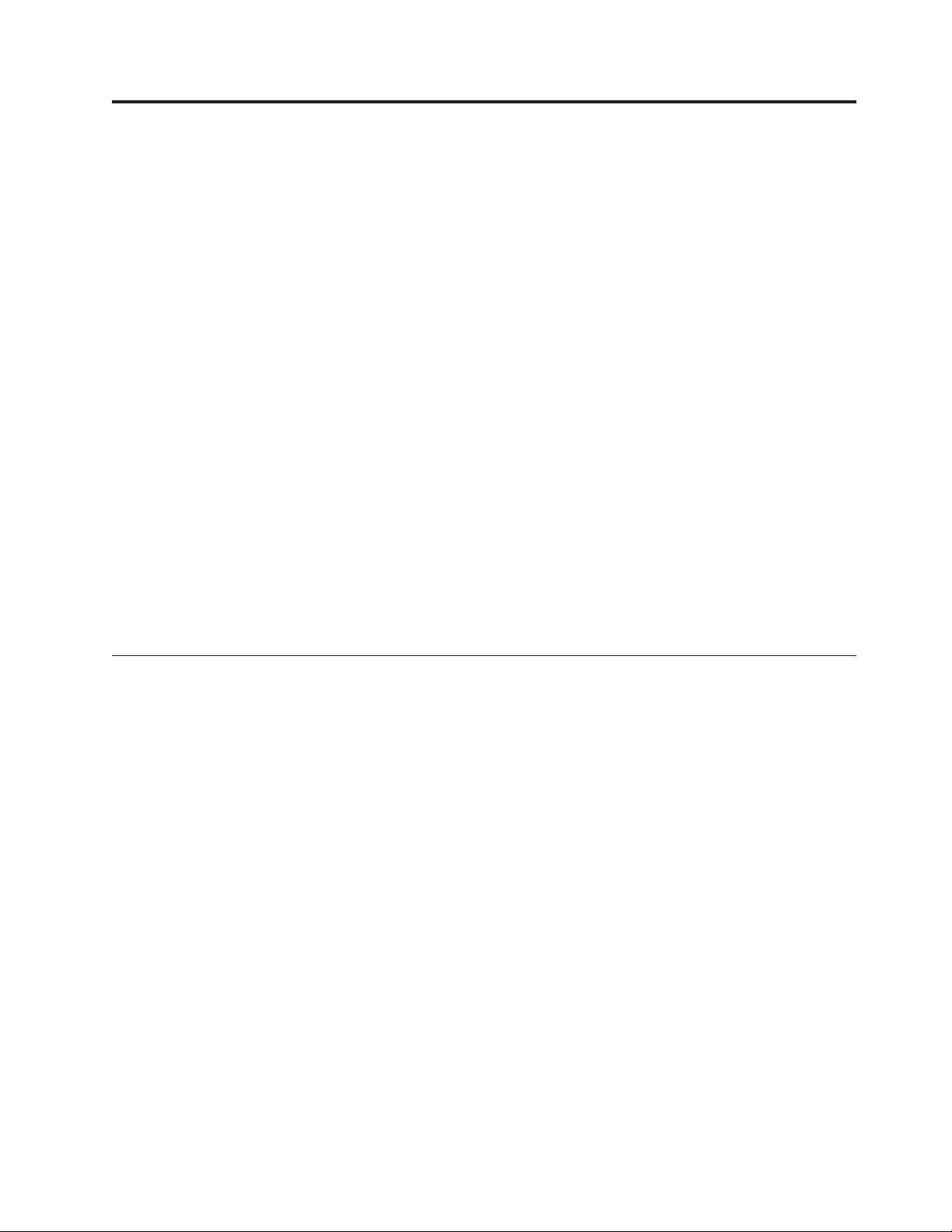
Poglavlje 2. Pregled
Ovaj vodič sadrži informacije o zamjeni Korisnički zamjenjivih jedinica (CRU-ovi).
Bilješka: Koristite samo dijelove koje isporučuje Lenovo.
Ovaj vodič sadrži upute za instalaciju ili zamjenu sljedećih dijelova:
v Prednji urez
v Baterija
v Dovod napajanja
v Hladnjak i ventilator sklop
v Primarni pogon tvrdog diska
v Sekundarni pogon tvrdog diska
v Optički pogon
v Disketni pogon
v Memorijski modul
v PCI adaptor
v Sklop prednjeg ventilatora
v Sklop stražnjeg ventilatora
v Interni zvučnik
v Tipkovnica
v Miš
Dodatni resursi s informacijama
Ako imate pristup Internetu, možete doći do najsvježijih informacija o vašem računalu na
World Wide Webu.
Možete naći:
v Informacije o uklanjanju i instalaciji CRU-ova
v Video za CRU uklanjanje i instalaciju
v Publikacije
v Informacije o rješavanju problema
v Informacije o dijelovima
v Spuštanja i pogonitelji
v Veze na druge korisne izvore informacija
v Popis telefona Centra za podršku
pristupite tim informacijama, usmjerite vaš pretražitelj na:
Da
http://www.lenovo.com/support
© Lenovo 2005, 2008. Dijelovi © IBM Corp. 2005. 3
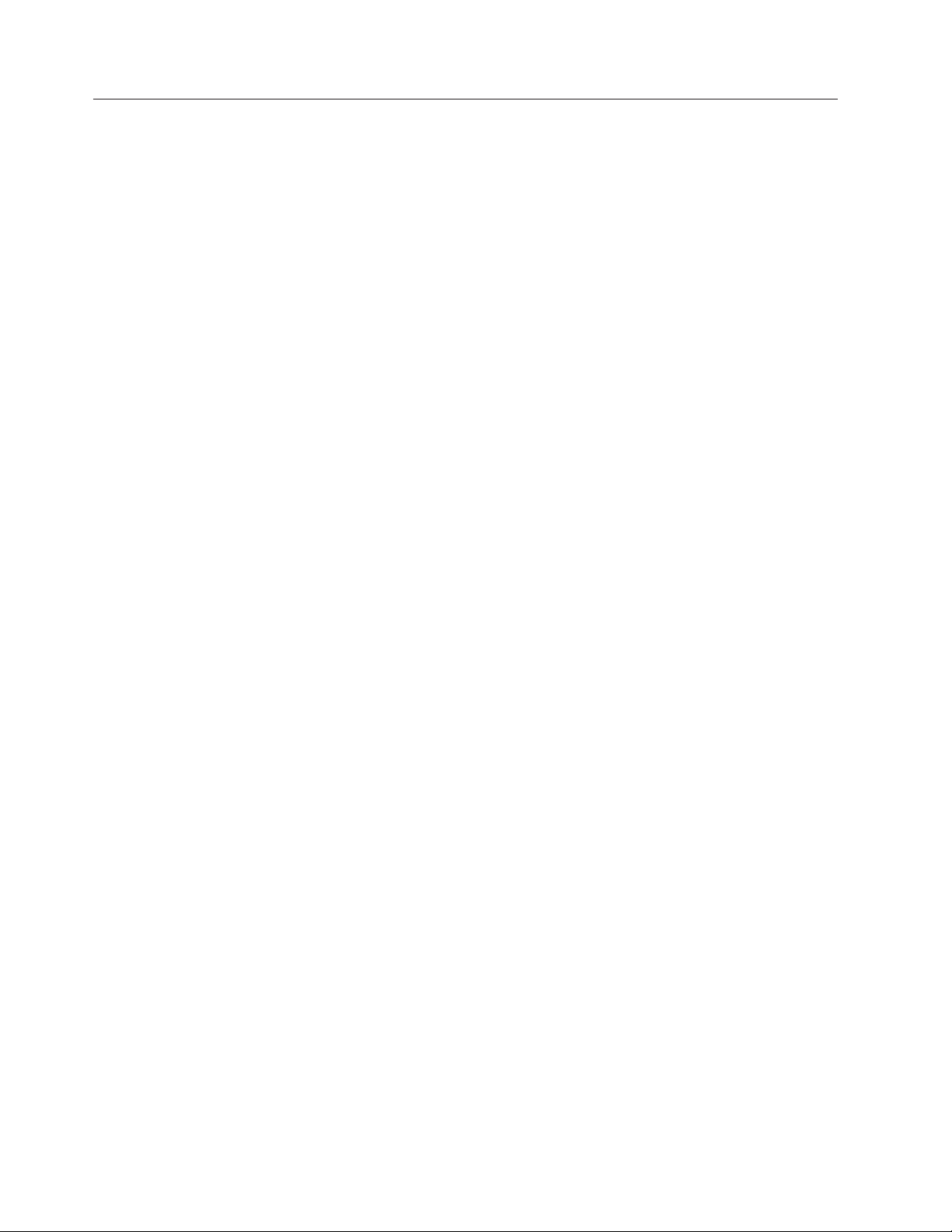
Rukovanje statički-osjetljivim ureajima
Ne otvarajte zaštitno pakiranje u kojem je novi dio dok ne uklonite pokvareni dio iz računala i
dok ne budete spremni za instaliranje novog dijela. Statički elektricitet, iako bezopasan za
vas, može ozbiljno oštetiti neke komponente i dijelove računala.
Kad rukujete s dijelovima i komponentama računala poduzmite sljedeće mjere
predostrožnosti da izbjegnete štetu od statičkog elektriciteta:
v Ograničite vaše kretanje. Kretnje mogu uzrokovati stvaranje statičkog elektriciteta oko vas.
v Uvijek pažljivo dodirujte dijelove i ostale komponente računala. Prihvaćajte adaptore,
memorijske module, sistemske ploče i mikroprocesore za rubove. Nikad ne dodirujte
izložene strujne krugove.
v Spriječite da netko drugi dodiruje dijelove i ostale komponente računala.
v Prije zamjene dijela, prislonite zaštitno pakiranje u kojem se nalazi dio na metalni poklopac
priključnice za proširenje ili na neku drugu neobojenu metalnu površinu na računalu u
vremenu od bar dvije sekunde. Time će se smanjiti statički elektricitet na pakiranju i na
vašem tijelu.
v Kad je moguće, izvadite novi dio iz zaštitnog pakiranja i odmah ga stavite na njegovo
mjesto u računalu, bez da ga stavljate na neko drugo mjesto. Ako to nije moguće, stavite
zaštitno pakiranje na ravnu, glatku površinu i onda stavite dio na to pakiranje.
v Ne stavljajte dio na poklopac računala ili na neku drugu metalnu površinu.
4 Vodič za instalaciju i zamjenu hardvera
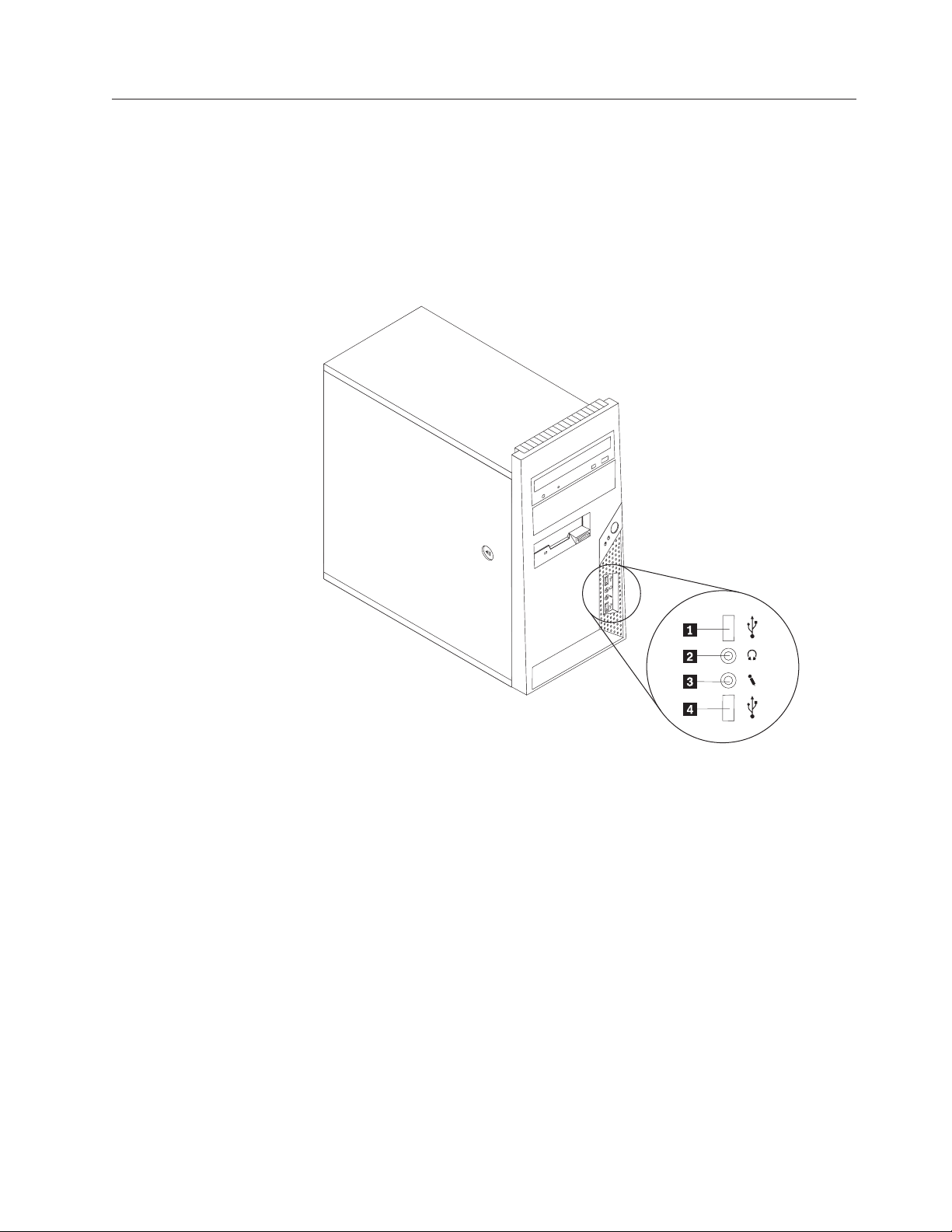
Lokacije
Ovo poglavlje sadrži ilustracije za pomoć u pronalaženju različitih konektora, tipki i
komponenti računala.
Lociranje kontrola i konektora na prednjoj strani računala
Slika 1 pokazuje smještaj kontrola i konektora na prednjoj strani vašeg računala.
Bilješka: Sva računala neće imati sve prikazane kontrole i konektore.
Slika 1. Kontrole i konektori
1 USB konektor 3 Konektor za mikrofon
2 Konektor slušalica 4 USB konektor
Poglavlje 2. Pregled 5
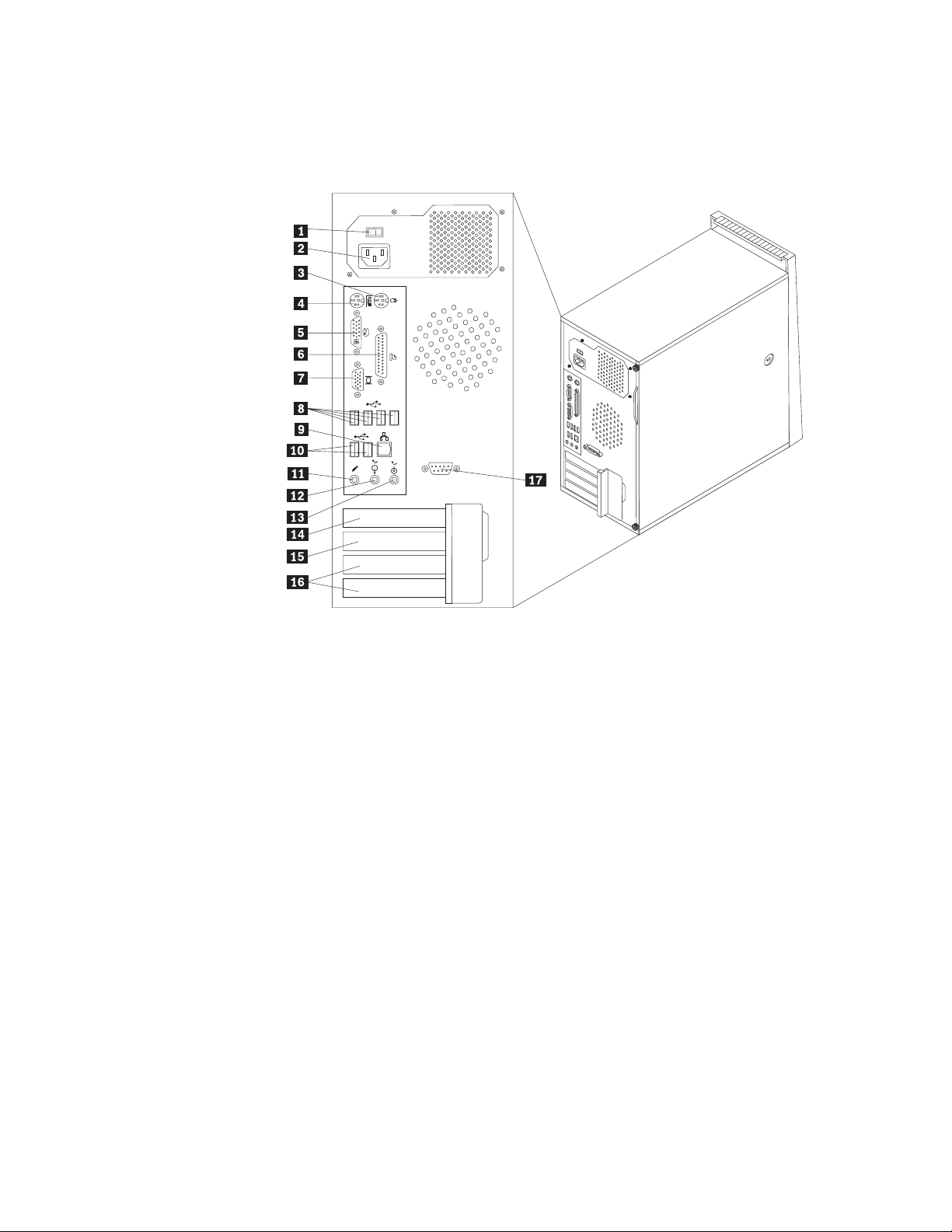
Lociranje konektora na stražnjoj strani računala
Slika 2 pokazuje smještaj konektora na stražnjoj strani računala. Neki konektori na stražnjoj
strani računala su posebno obojeni za pomoć u odreivanju mjesta za spajanje kablova.
Slika 2. Lokacije stražnjeg konektora
1 Prekidač za izbor napona (neki
10 USB konektori (2)
modeli)
2 Konektor dovoda napajanja 11 Konektor za mikrofon
3 Standardni konektor miša 12 Audio line out konektor
4 Standardni konektor tipkovnice 13 Audio line in konektor
5 Konektor monitora digitalnog
14 Konektor PCI Express x1 adaptora
video sučelja (DVI)
6 Paralelni konektor 15 Konektor PCI Express x16 grafičkog adaptora
7 Konektor Video graphics array
16 PCI adaptor konektori (2)
(VGA) monitora
8 USB konektori (4) 17 Serijski konektor (neki modeli)
9 Ethernet konektor
6 Vodič za instalaciju i zamjenu hardvera
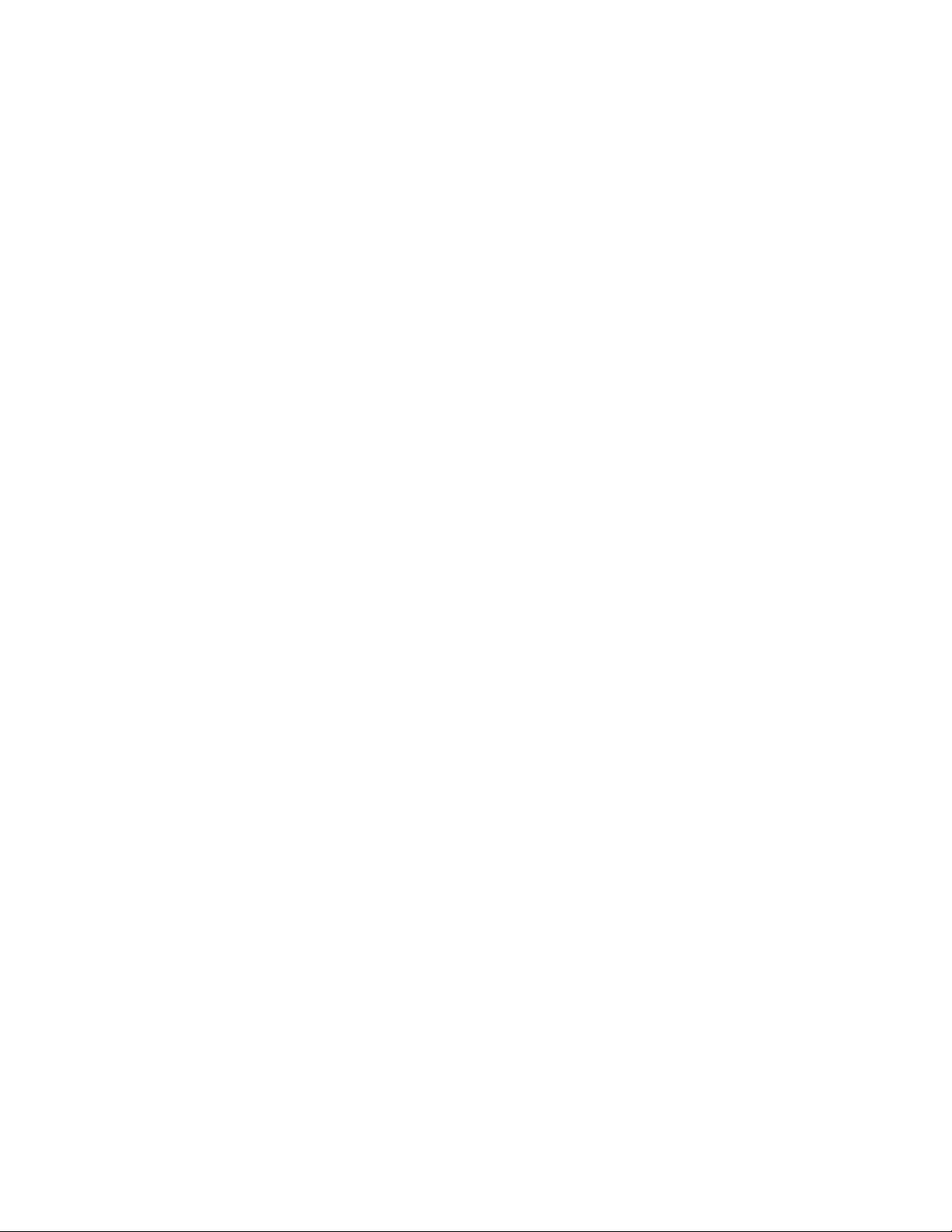
Konektor Opis
Standardni konektor miša Koristi se za spajanje miša, pointera ili drugog ureaja za pokazivanje
koji koristi standardni konektor za miša.
Standardni konektor
tipkovnice
Koristi se za spajanje tipkovnice koja koristi standardni konektor
tipkovnice.
Paralelni konektor Koristi se za spajanje paralelnog pisača, paralelnog skenera ili drugih
ureaja koji koriste 25-pinski paralelni konektor.
USB konektori Koristi se za spajanje ureaja koji zahtijeva Universal Serial Bus (USB)
vezu, kao što je USB tipkovnica, USB miš, USB skener ili USB pisač.
Ako imate više od osam USB ureaja, možete kupiti USB hub, na koji
možete spojiti dodatne USB ureaje.
Ethernet konektor Koristi se za spajanje Ethernet kabla za mrežu lokalnog područja
(LAN).
Bilješka: Da bi računalo radilo u okviru FCC ograničenja za Klasu B,
trebate koristiti Ethernet kabel kategorije 5.
Audio-line-out konektor Koristi se za slanje audio signala iz računala na eksterne ureaje, kao
što su stereo zvučnici s vlastitim napajanjem (zvučnici s ugraenim
pojačalima), slušalice, multimedijske tipkovnice ili audio line in
konektor na stereo sistemu ili drugom eksternom ureaju za snimanje.
Audio-line-in konektor Koristi se za primanje audio signala iz eksternog audio ureaja, kao što
je stereo sistem. Kad spojite eksterni audio ureaj, kabel se povezuje
izmeu audio line out konektora ureaja i audio line in konektora na
računalu.
Serijski konektor Koristi se za spajanje eksternog modema, serijskog pisača ili drugih
ureaja koji koriste 9-pinski serijski konektor.
Poglavlje 2. Pregled 7
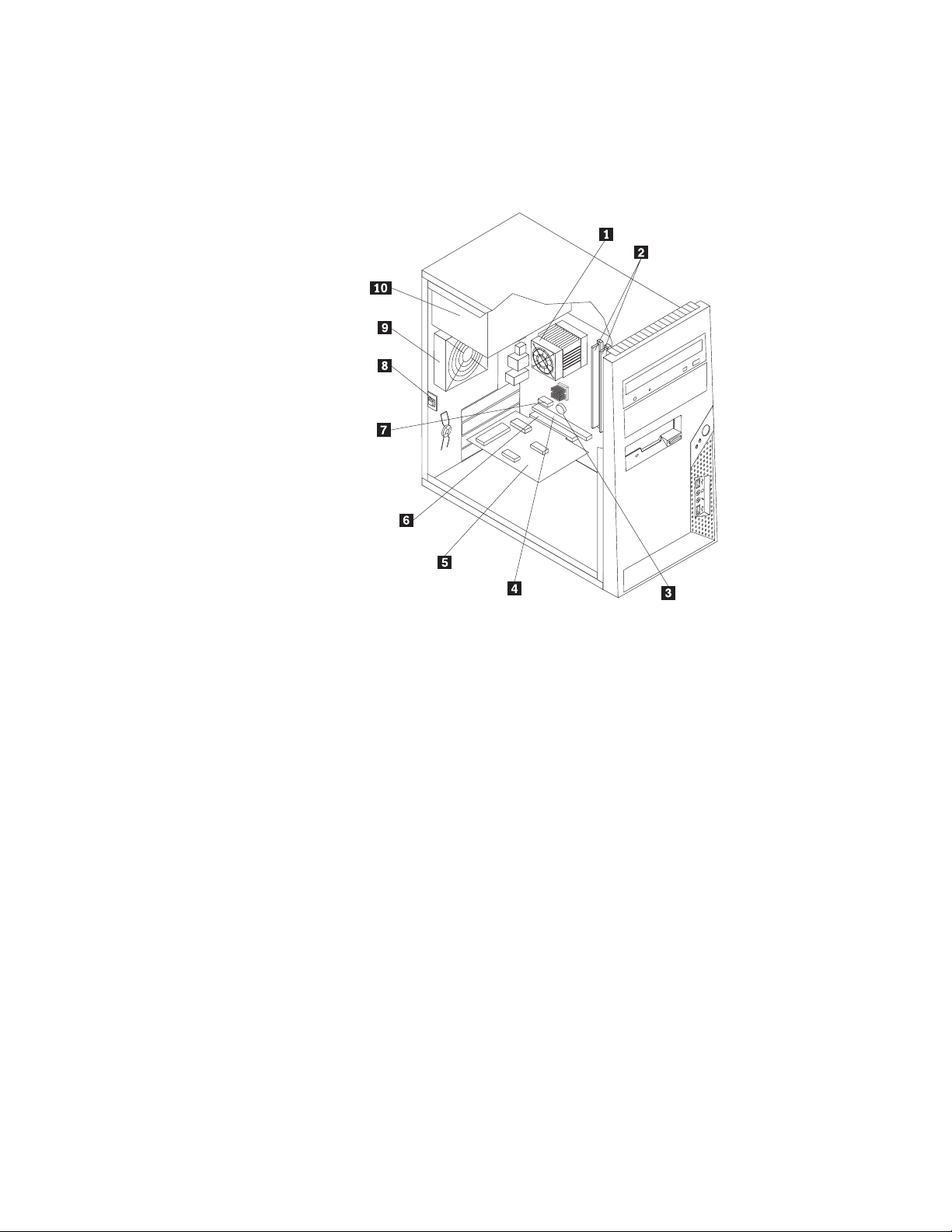
Lociranje komponenti
Za otvaranje poklopca računala pogledajte “Uklanjanje poklopca” na stranici 11.
Slika 3 pokazuje smještaj različitih komponenti u vašem računalu.
Slika 3. Lokacije komponenti
1 Ventilator mikroprocesora i odvod
6 Konektor PCI adaptora
topline
2 Memorijski moduli 7 Konektor PCI Express x1 adaptora
3 Baterija 8 Prekidač prisutnosti (upada) poklopca
4 Konektor PCI Express x16
9 Sklop stražnjeg ventilatora
grafičkog adaptora
5 PCI adaptorska kartica 10 Dovod napajanja
8 Vodič za instalaciju i zamjenu hardvera
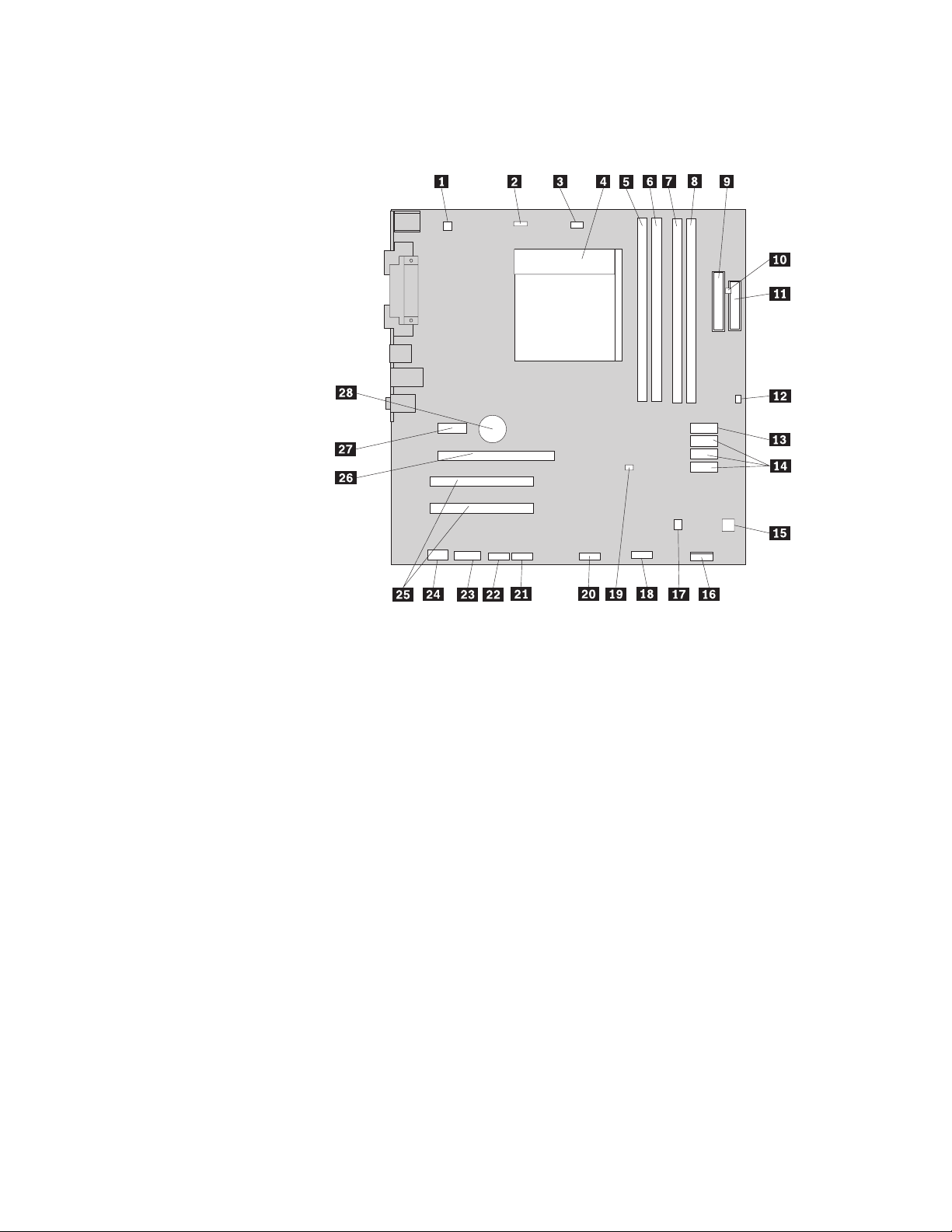
Identificiranje dijelova na sistemskoj ploči
Slika 4 pokazuje smještaj dijelova na sistemskoj ploči.
Slika 4. Lokacije dijelova na sistemskoj ploči
1 Strujni priključak sa 4 izvoda 15 Konektor naponskog ventilatora
2 Konektor sistemskog ventilatora 16 Konektor prednjeg panela
3 Konektor ventilatora mikroprocesora 17 Konektor internog zvučnika
4 Mikroprocesor i hladnjak 18 Prednji USB konektor 2
5 Memorijski konektor 1 19 CMOS/Recovery kratkospojnik
6 Memorijski konektor 2 20 Prednji USB konektor 1
7 Memorijski konektor 3 21 Serijski (COM2) konektor
8 Memorijski konektor 4 22 Serijski (COMl) konektor
9 Strujni priključak s 24 izvoda 23 CD-IN konektor
10 Konektor termalnog senzora 24 Prednji audio konektor
11 Konektor disketnog pogona 25 PCI adaptor konektori (2)
12 Konektor prekidača prisutnosti (Upada)
poklopca
26 Konektor PCI Express x16 grafičkog
adaptora
13 SATA konektor (za SATA i eSATA) 27 Konektor PCI Express x1 adaptora
14 SATA konektori (3) 28 Baterija
Poglavlje 2. Pregled 9
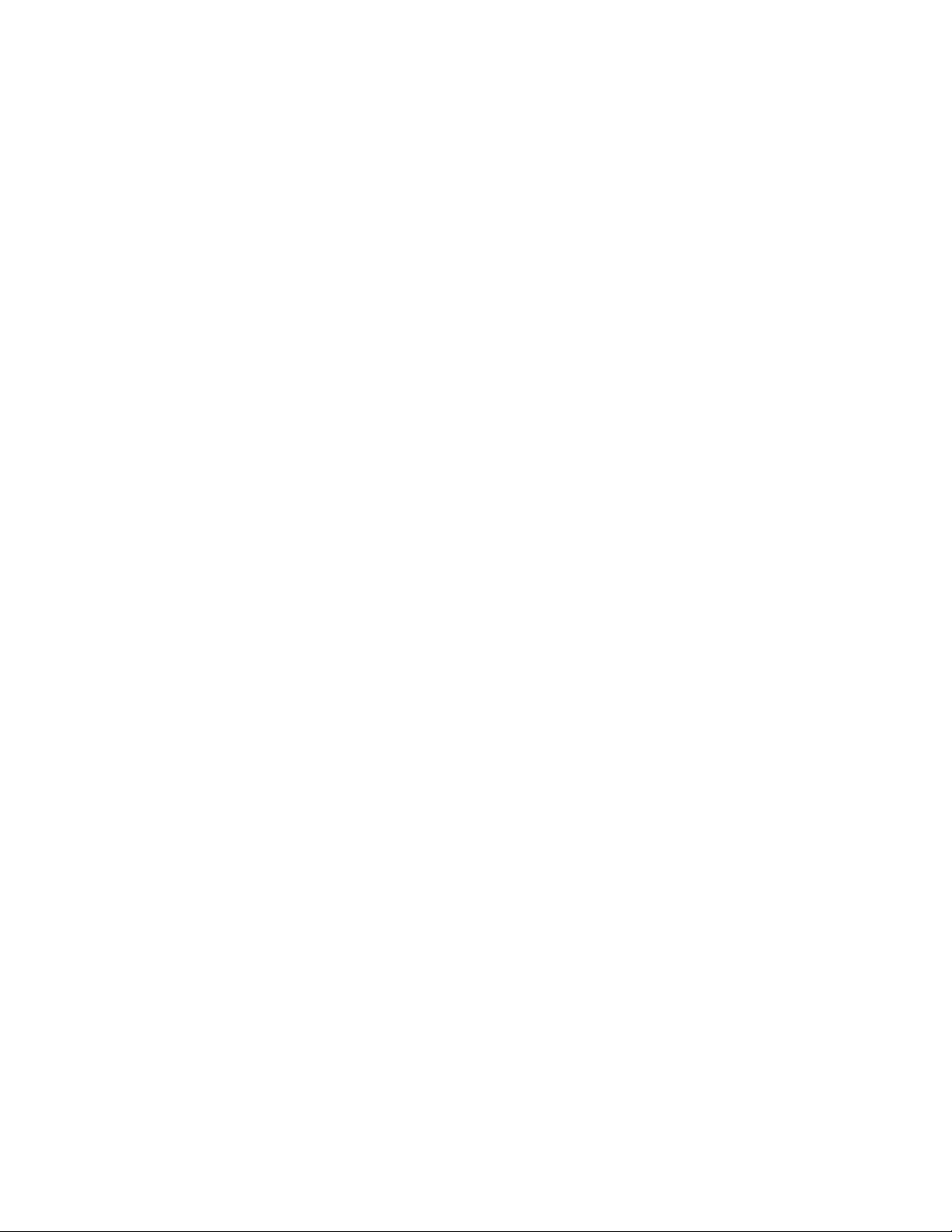
10 Vodič za instalaciju i zamjenu hardvera
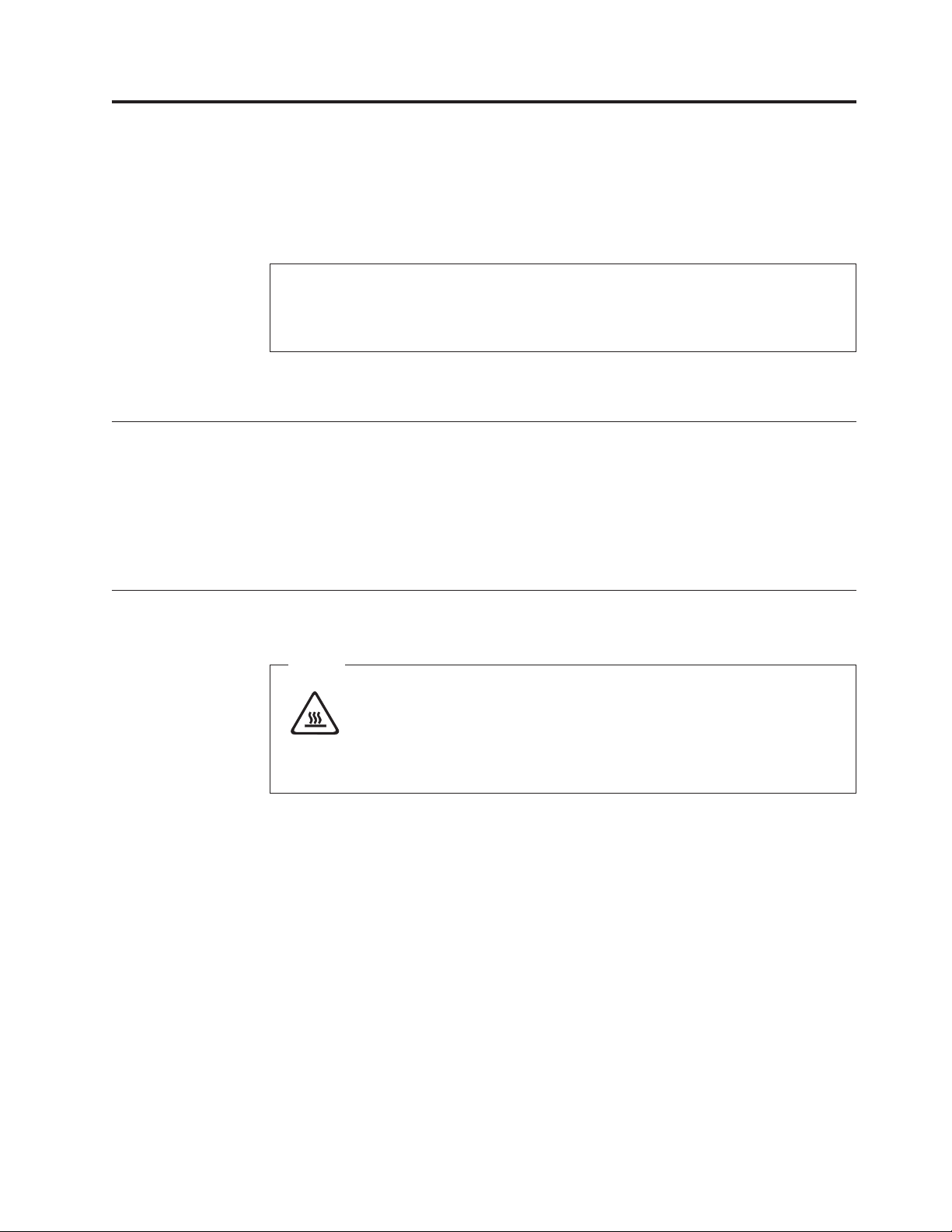
Poglavlje 3. Instaliranje opcija i zamjena hardvera
Ovo poglavlje sadrži uvod u funkcije i opcije koje su dostupne za vaše računalo. Možete
proširiti sposobnosti vašeg računala dodavanjem memorije, adaptora ili pogona. Kod
instaliranja neke opcije upotrijebite ove upute, zajedno s uputama koje ste dobili s opcijom.
Pažnja
Ne otvarajte vaše računalo i ne pokušavajte ništa popravljati prije nego pročitate “Važne informacije o
sigurnosti” u Vodiču za sigurnost i jamstvo koji ste dobili s vašim računalom. Da bi dobili kopiju
Vodiča za sigurnost i jamstvo otiite na Web stranicu podrške na http://www.lenovo.com/support.
Bilješka: Koristite samo dijelove koje isporučuje Lenovo.
Instaliranje eksternih opcija
Eksterni zvučnici, pisač ili skener se mogu povezati na vaše računalo. Za neke eksterne opcije
osim fizičkog povezivanja morate instalirati i dodatni softver. Kod dodavanja eksterne opcije
pogledajte “Lociranje konektora na stražnjoj strani računala” na stranici 6 i “Lociranje
kontrola i konektora na prednjoj strani računala” na stranici 5 radi identificiranja potrebnog
konektora i zatim upotrijebite upute koje su dostavljene s opcijom kao pomoć za povezivanje
i instaliranje softvera ili pogonitelja ureaja koji su potrebni za tu opciju.
Uklanjanje poklopca
Važno
Isključite računalo i pričekajte 3 do 5 minuta da se računalo ohladi, prije
uklanjanja njegovog poklopca.
Ovaj odlomak sadrži upute za uklanjanje poklopca računala.
1. Uklonite bilo koje medije (diskete, CD-ove ili trake) iz pogona, ugasite operativni sistem i
isključite sve pripojene ureaje i računalo.
2. Izvadite sve naponske kablove iz električnih utičnica.
3. Odspojite sve kablove koji su spojeni na računalo. To uključuje naponske žice,
ulazno/izlazne (I/O) kablove i bilo koje druge kablove koji su spojeni na računalo.
Pogledajte “Lociranje kontrola i konektora na prednjoj strani računala” na stranici 5 i
“Lociranje konektora na stražnjoj strani računala” na stranici 6.
4. Uklonite sve ureaje za zaključavanje kao što je brava za kabel, koji osiguravaju
poklopac.
5. Ako vijci učvršćuju poklopac, uklonite ih.
© Lenovo 2005, 2008. Dijelovi © IBM Corp. 2005. 11
